di Team AllYourVideogames | 13 dic 2022 | Notizie |
Sai come accedere all'e-mail di Outlook? In questo testo spiegheremo come eseguire questo passo dopo passo in diversi modi. Controlla qui le novità che Microsoft 365 offre ai suoi clienti e come funziona la posta elettronica di Outlook.
Molte persone ricorderanno che ai tempi di MSN, l'e-mail di Hotmail era una delle più utilizzate, ma nel tempo il panorama è cambiato e Hotmail è migrato su Outlook.
Quindi, gli utenti dell'account precedente sono passati all'utilizzo di Microsoft Outlook e hanno recuperato i loro contatti precedenti. Inoltre, gli amici aggiunti al tuo Skype hanno continuato a essere collegati poiché esisteva già questo collegamento tra le società.
Come inserire l'e-mail di Outlook?
Per inserire l'e-mail di Outlook ci sono diversi modi, spiegheremo in questa parte del testo quali sono queste possibilità.
Modo più usuale:
Passaggio 1. Il modo più comune è accedere al sito Web di Outlook e fare clic "Entra".
Passaggio 2. Quindi inserisci la tua e-mail o numero di cellulare e fai clic "avanzare".
Passaggio 3. Ora inserisci la password e seleziona "Entra".
Passaggio 4. Se desideri accedere al tuo account la prossima volta senza dover reinserire e-mail e password, puoi selezionare la casella "Non lo mostrare di nuovo" e fare clic su "Sì".

Ulteriori informazioni: Come creare una firma e-mail: 11 opzioni di creazione
Come accedere al tuo account con Windows Hello
Windows Hello è una funzionalità presente in Microsoft che consente all'utente di accedere alla schermata di blocco e accedere tramite PIN, impronte digitali, riconoscimento facciale e dell'iride.
È importante ricordare che il notebook o il computer deve essere compatibile con la versione che dispone della funzionalità Windows Hello come opzione. Si consiglia che il dispositivo sia dotato di Windows 10 versione 1809 o successiva e che il browser predefinito sia Microsoft Edge.
Per verificare se il tuo dispositivo supporta tale tecnologia, controlla se è in questo elenco.
Windows Hello: come accedere da Microsoft Edge
Passaggio 1. vai al menù "Inizio" ed entra "Impostazioni".
Passaggio 2. selezionare l'opzione "Account" e quindi fare clic "Opzioni di immissione".
Passaggio 3. In questa parte puoi trovare diversi modi per connetterti al tuo dispositivo. E tra questi ce ne sono alcuni relativi a Windows Hello.
Il computer utilizzato per realizzare questo tutorial non è compatibile con questo tipo di tecnologia, quindi segui le spiegazioni seguenti per poterlo riprodurre sul tuo dispositivo.
Passaggio 4. Per eseguire il riconoscimento facciale è sufficiente selezionare "Volto di Windows Hello". Questa funzione consente alla fotocamera di acquisire le impressioni del tuo viso e del sensore dell'iride e da lì viene creata una rappresentazione dei dati, formando un grafico.
Le informazioni vengono crittografate e quindi salvate sul dispositivo e trasmesse a Microsoft.
Passaggio 5. Un'altra opzione che può essere utilizzata è il "Impronta digitale Windows Hello", in cui un lettore acquisisce i dati dell'utente attraverso la biometria e quindi ne viene eseguita una rappresentazione grafica allo stesso modo dei lavori di riconoscimento facciale.
Passaggio 6. Un altro modo per connettersi al tuo dispositivo è il "PIN per Windows Hello". Questa è una buona alternativa se il riconoscimento facciale o la biometria non funzionano correttamente.
Il PIN (Personal Identification Number) è un codice di accesso composto essenzialmente da 4 cifre, composte da numeri, lettere e caratteri speciali.
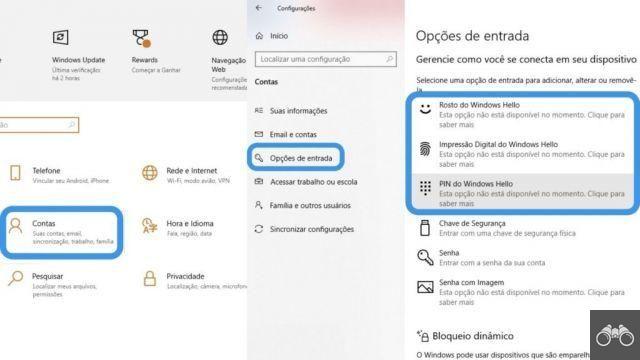
Ulteriori informazioni: come creare una mailing list di successo in 6 rapidi passaggi
Come inserire l'e-mail di Outlook con la chiave di sicurezza
La chiave di sicurezza è un dispositivo fisico che può essere di tipo USB o NFC. Il primo va inserito nell'ingresso del computer e il secondo funziona premendo un pulsante presente sull'oggetto.
Poiché è un dispositivo fisico, la chiave ha una maggiore protezione contro gli hacker. E anche se qualcuno riesce a trovare e provare ad utilizzare la tua chiave, non sarà possibile accedervi, in quanto è necessario conoscere il PIN e far registrare l'impronta digitale.
Passaggio 1. Sul sito Web di Outlook, dopo aver selezionato "Entra" hai la possibilità di scegliere la modalità "Opzioni di immissione".
Passaggio 2. Il primo modo che appare è il "Accedi con una chiave di sicurezza". Dopo aver scelto questa opzione, fare clic su “Saiba come configurarlo”.
Passaggio 3. Sul computer apparirà un messaggio che ti chiede di inserire la chiave di sicurezza nella porta USB e in quel momento basta collegare l'oggetto al dispositivo.
Ma se è il caso che tu non abbia registrato la tua chiave con Microsoft, dovrai eseguire questa procedura in anticipo.
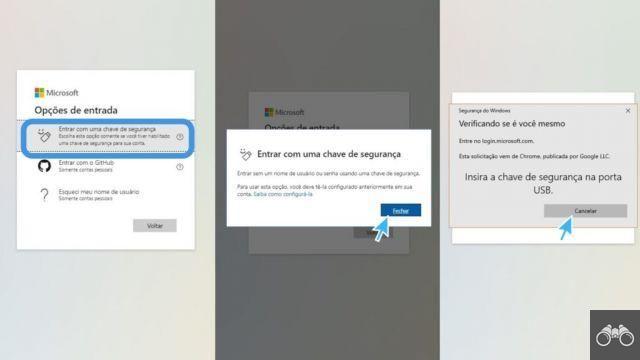
Come abilitare l'uso della chiave di sicurezza
Passaggio 1. Accedi al sito Web Microsoft, accedi al tuo account e fai clic sull'opzione "Aggiornare" dalla parte di "Sicurezza".
Passaggio 2. Em "Opzioni di sicurezza avanzate" Fare clic su "Introduzione" e quindi selezionare "Aggiungi un nuovo input o modalità di verifica".
Passaggio 3. scegli l'articolo "Utilizzare una chiave di sicurezza".
Passaggio 4. Selecione "avanzare" e quindi verrai indirizzato alla fase di installazione. Se la tua chiave è una chiave USB, deve essere inserita nella presa. Se la chiave è di tipo NFC, è necessario toccare un pulsante su di essa.
Passaggio 5. Assegna un nome alla chiave, chiudi la scheda Microsoft Edge e rientra nella pagina. Ora fai clic su "Usa chiave di sicurezza" e toccare la chiave o inserirla.
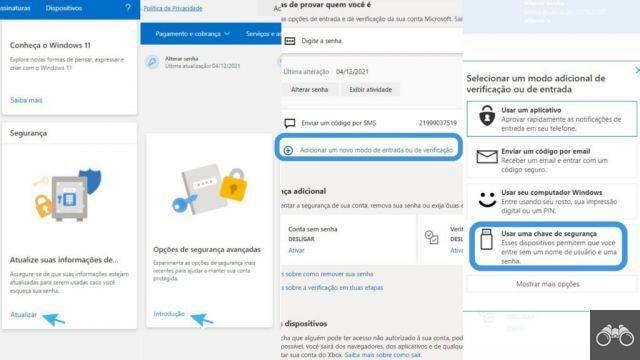
Ulteriori informazioni: Email Marketing: cos'è e 4 strumenti per iniziare subito
Come accedere alla posta elettronica di Outlook: altri modi
Oltre a queste modalità che abbiamo già menzionato, è possibile accedere anche tramite un account su Github. Inserisci semplicemente il tuo nome utente e password nel software e puoi accedere a Microsoft Outlook.
Github è uno strumento che tiene traccia della cronologia delle modifiche ai file in generale. Presenta il vantaggio della flessibilità del flusso di lavoro poiché i team possono sviluppare altri progetti e modificarli in tempo reale.
Pertanto, Github facilita l'interazione tra i membri dell'azienda, migliora le prestazioni del progetto e fornisce sicurezza ai contenuti archiviati.
C'è anche un altro modo per accedere al tuo account Outlook. Microsoft ha sviluppato un'applicazione chiamata Microsoft Authenticator a cui è possibile accedere tramite dispositivi mobili Android o iOS.
Per scaricare l'applicazione è necessario digitare nel browser del cellulare il collegamento aka.ms/authapp, scaricare e fare clic su "avanzare".
Da lì, l'e-mail di Outlook sarà disponibile gratuitamente per l'accesso in un modo molto più pratico e veloce.
Approfitta dei nostri suggerimenti e scegli il modo più sicuro e agile per accedere alla tua posta elettronica di Outlook. È sempre bene essere a conoscenza della casella di posta indesiderata e delle notizie che riceviamo ogni giorno.


























